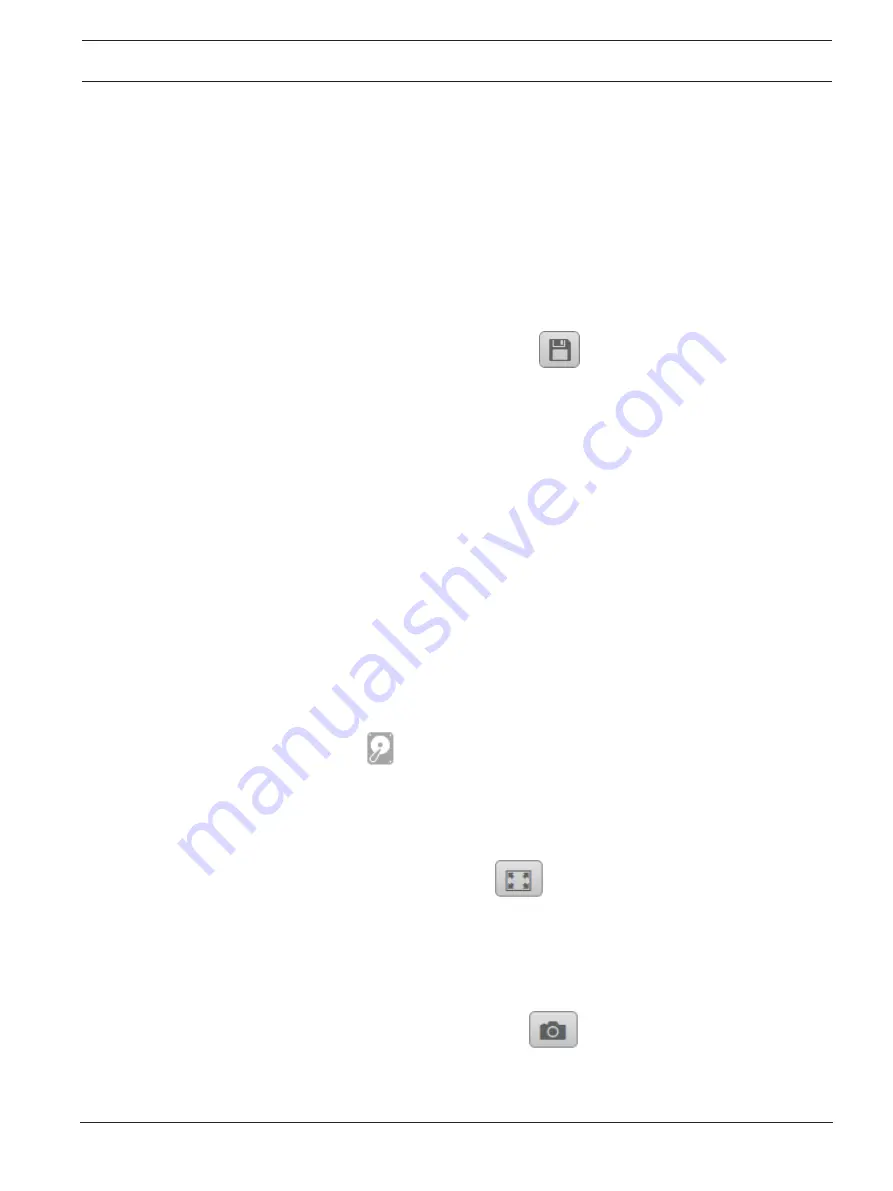
Network camera
Funcionamiento mediante el navegador | es
103
Sony Corporation
User manual
2019-07 | V01 | DOC
Se puede seleccionar una región de interés (ROI) con una vista E-PTZ o con corrección de la
deformación.
1.
En la parte izquierda del navegador, expanda el grupo
ROI
si es necesario.
2.
Utilice los controles para desplazarse por la imagen.
3.
Haga clic en
+
para acercar la imagen o en
–
para alejarla.
Posiciones prefijadas
Se pueden definir seis archivos de posiciones prefijadas paras las vistas que se generan
mediante controles de regiones de interés (ROI).
1.
En la parte izquierda del navegador, expanda el grupo
Posiciones prefijadas
si es
necesario.
2.
Utilice los controles de ROI para definir una vista determinada.
3.
Para guardar esta vista, haga clic en el icono
de uno de los seis botones de
posición prefijada.
–
Si alguna de las posiciones prefijadas ya se ha guardado anteriormente, aparece un
cuadro de diálogo con un mensaje. Haga clic en
Aceptar
para sobrescribir la posición
prefijada o en
Cancelar
para cancelar la operación.
4.
Para recuperar una posición prefijada guardada, haga clic en el botón de esa posición
prefijada.
Orientación de la imagen
(Solo aplicable a SNC-HMX72)
Si la corrección de la deformación está activada, puede manipular la imagen con el ratón.
–
Coloque el cursor dentro de la imagen.
–
Haga clic en una flecha para orientar la imagen.
–
Utilice la rueda del ratón para acercar o alejar la imagen.
Para establecer la orientación correcta de la imagen, asegúrese de que se han introducido
correctamente la altura y la posición de montaje en
Configuración >> Cámara >> Menú del
instalador >> Posicionamiento
.
Estado de la grabación
El icono de disco duro
situado debajo de las imágenes de la cámara en directo cambia
durante una grabación automática. El icono se ilumina y muestra un gráfico de animación que
indica que hay una grabación en curso. Si no se está realizando ninguna grabación, aparece un
icono estático.
Visualización a pantalla completa
Haga clic en el icono de pantalla completa
para ver el flujo seleccionado en el modo
de pantalla completa; pulse
Esc
en el teclado para volver a la ventana de visualización normal.
Guardar capturas
Las imágenes individuales de la secuencia de vídeo en directo mostrada se pueden guardar de
forma local en formato JPEG en el disco duro del ordenador. La ubicación de almacenamiento
depende de la configuración de la cámara.
–
Haga clic en el icono de la cámara de fotos
para guardar una sola imagen.
Summary of Contents for SNC-EMX30
Page 274: ......
Page 275: ... Bosch Security Systems B V 2019 2019 07 V01 ...
















































